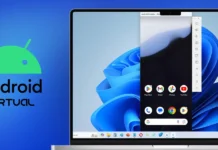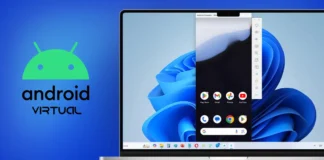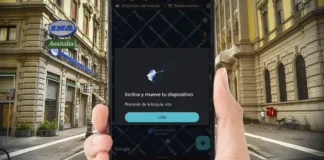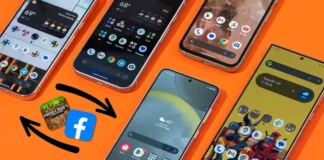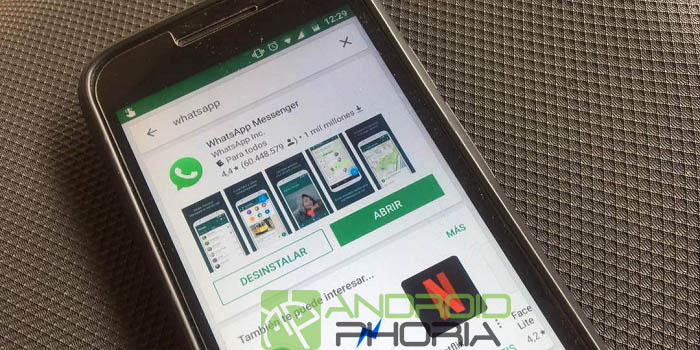
Enviar un texto en WhatsApp es muy sencillo de hacer. Por si no sabes cómo hacerlo, aquí te enseñamos los pasos para realizar esta acción. Pero aunque esto sea algo muy fácil de realizar, siempre buscamos las formas para ahorrarnos más tiempo. Para esta función, está disponible el envío de notas de voz, pero si por cualquier razón necesitamos enviar un texto que no sea escrito por nosotros mismos, también contamos con la ayuda de nuestro móvil.
Probablemente estés un poco confundido, ya que seguro piensas que la única opción para enviar mensajes de voz en WhatsApp, es la que lleva el mismo nombre dentro de la aplicación. Sin embargo, es importante que sepas que también existe una función llamada Dictado por voz. Gracias a ella, podrás convertir tu voz en un texto. Esta herramienta cuenta con una precisión muy buena, así que podrás enviar mensajes sin problema.
Cómo convertir la voz en texto en WhatsApp
Activar esta herramienta es súper sencillo. A continuación te enseñamos cada indicación para que aprendas a convertir tu voz a texto en WhatsApp.
- Primero dirígete a los ajustes de tu dispositivo y presiona sobre la opción Idioma y entrada de texto.
- Si bajas un poco dentro de la ventana, verás el apartado Gboard; presiona sobre él.
- Luego, tendrás que seleccionar la pestaña Dictado por voz.
- Una vez allí, podrás configurar las secciones que se encuentran allí.
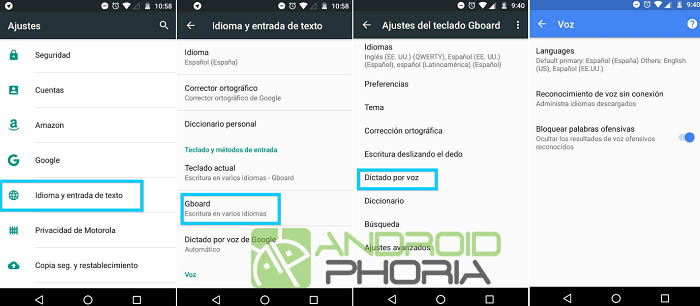
- Después de haber activado la pestaña Dictado por voz, puedes dirigirte a tu WhatsApp para convertir la voz a texto.
- Cuando ya estés dentro del chat donde deseas enviar el mensaje, en vez de presionar sobre el micrófono que está al lado de la caja de texto, tendrás que seleccionar el que se encuentra más abajo, anclado al cajón con las letras y los demás apartados del teclado.
- Apenas presiones el botón, ya podrás hablar para que lo que digas se convierta en un texto. A medida que vayas, verás como se van agregando las palabras. Si alguna está mal, puedes corregirla manualmente. Cuando ya veas que todo está listo, puedes enviar el mensaje como si fuera sido redactado de forma normal. ¿Qué te parece?
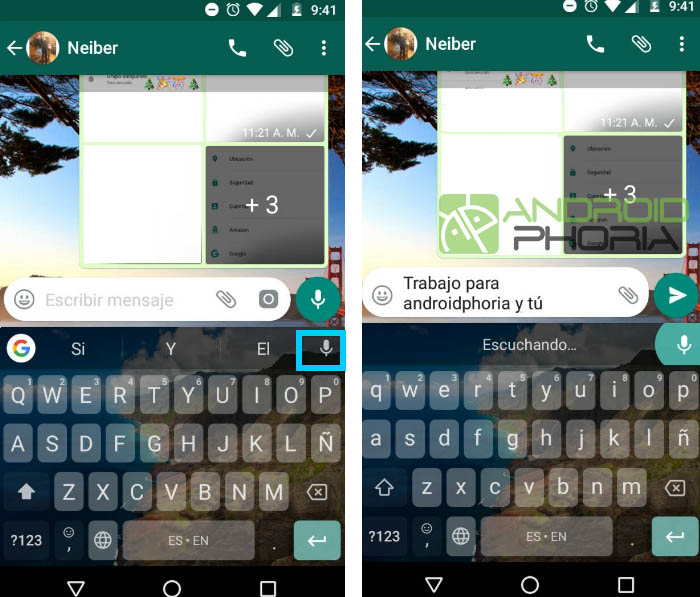
Gracias a esta herramienta, puedes ahorrarte unos segundos en enviar un mensaje de voz en caso de que el remitente no pueda escucharlo. ¿Ves que es muy fácil de utilizar?
¿Necesitas más tutoriales de WhatsApp? Si es así, aquí te dejamos los pasos para cambiar el color de la app en un Xiaomi, y otro tutorial para que aprendas a estar en línea sin que nadie se dé cuenta. Si tienes alguna duda, puedes dejárnosla en la sección de comentarios. Además, si te ha servido la información, puedes compartirla por las redes sociales.